こんにちは!ポケカ大好きシルバーです。
ポケモンカードゲームの新作「ポケポケ(Pokémon TCG Pocket)」は、日本で10月30日にリリースされますが、ニュージーランドでは先行体験版がすでに公開されています。
ニュージーランド限定なので、日本のユーザーはアプリをダウンロードできません。
しかし、日本からでもポケポケの先行プレイを体験する方法があります。
そんなときに役立つのがVPN(Virtual Private Network)!
そこで本記事では、VPNを活用したポケポケの先行プレイ方法と、先行プレイ時の注意点をくわしく解説します。
目次(気になる項目をクリック)
ポケポケの先行プレイを日本でやるにはVPNが必要
ポケポケは日本ではまだリリースされていないので、事前登録はできるものの、アプリのダウンロードはできません。
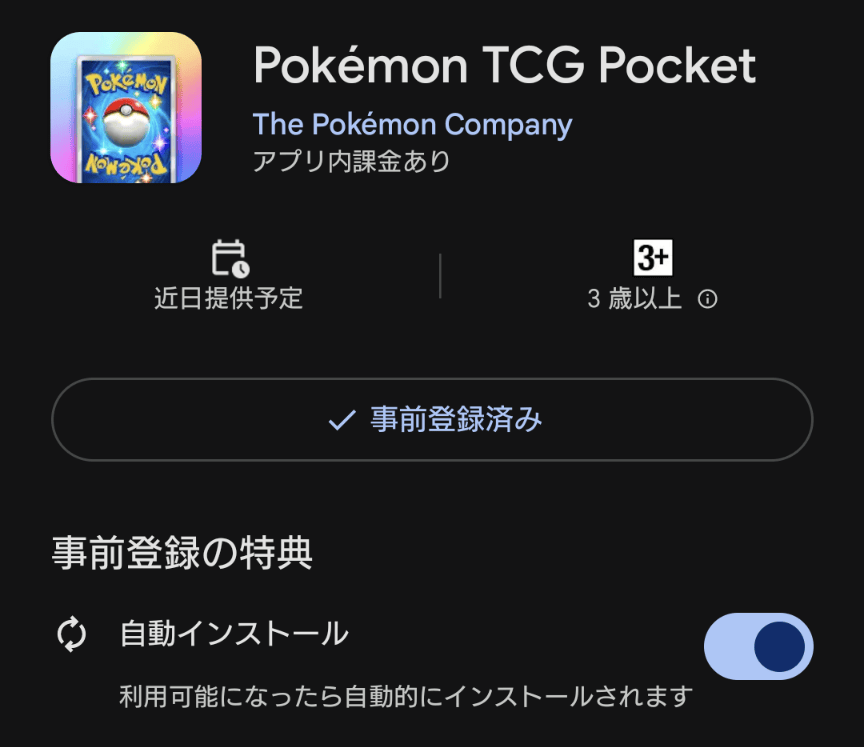
App StoreやGoogle Playは、利用者のIPアドレスから国を判定し、その国で提供可能なアプリやゲームだけを表示する仕組みを採用しています。
そのため、先行リリースされているニュージーランドのユーザーはインストールできても、まだリリース前の日本のユーザーは事前登録までしかできないようにブロックしているのです。
このジオブロックを回避し、ポケポケを日本からでも先行プレイを可能にするツールがVPN(Virtual Private Network)です。
VPNでは、PCやスマホなどのデバイスとVPNサーバーの間に仮想ネットワークを作り出すもので、そのネットワーク上では送受信データが常に暗号化されます。

そのため、VPN利用者の居住地域を特定することは難しく、第三者からはVPN利用者が接続したサーバーのIPアドレスしか分かりません。
この仕組みを利用してニュージーランドのVPNサーバーに接続すれば、アクセス元がニュージーランドと判断され、日本からでもポケポケをプレイできるのです。
無料のVPNでも可能ですが、ラグや遅延が発生しやすく、先行プレイをスムーズに楽しめない可能性があります。
無料VPNは情報漏えいのリスクもあるため、安定した速度と安全性を考慮すると、有料VPNのほうがおすすめです。
有料VPNのなかでとくにおすすめなのが、高速かつ安全なNordVPNです。
- 1年以上のプランなら月額500~600円台で利用でき、3ヶ月分の無料期間付き
- アメリカやカナダのサーバーにつないでも、下り400Mbps以上の高速通信
- サーバー設置台数が6,000台以上と豊富なので、安定した接続を維持可能
- ノーログポリシーで接続ログを一切残さないなど、セキュリティも安心
初回契約なら30日間の返金保証が付帯するので、自分の環境に合わないと思ったら、期間内に解約すれば全額戻ってきます。
VPNを使うと海外限定のゲームやサービスを利用できて便利!
ポケポケの先行プレイを日本でやる方法
VPNを利用し、ポケポケを始める方法を解説していきます。
VPNを契約する
ポケポケを先行プレイするにはVPNが必要なので、まずはVPNの契約から始めましょう。
以降では、おすすめのNordVPNを例にVPNの契約手順を説明します。
公式サイトにアクセスし、画面上部の「NordVPNを購入」か画面中央の「お得に購入」をクリックします。
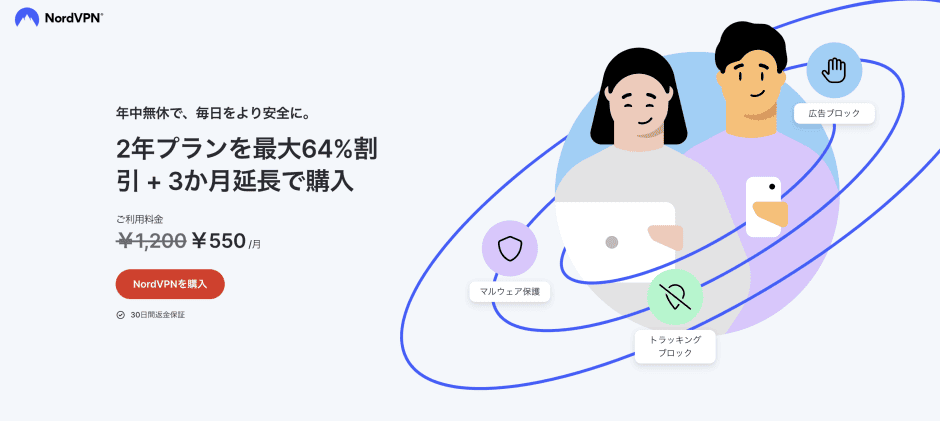
1年プランの「スタンダードプラン」あたりがちょうど良くておすすめです。
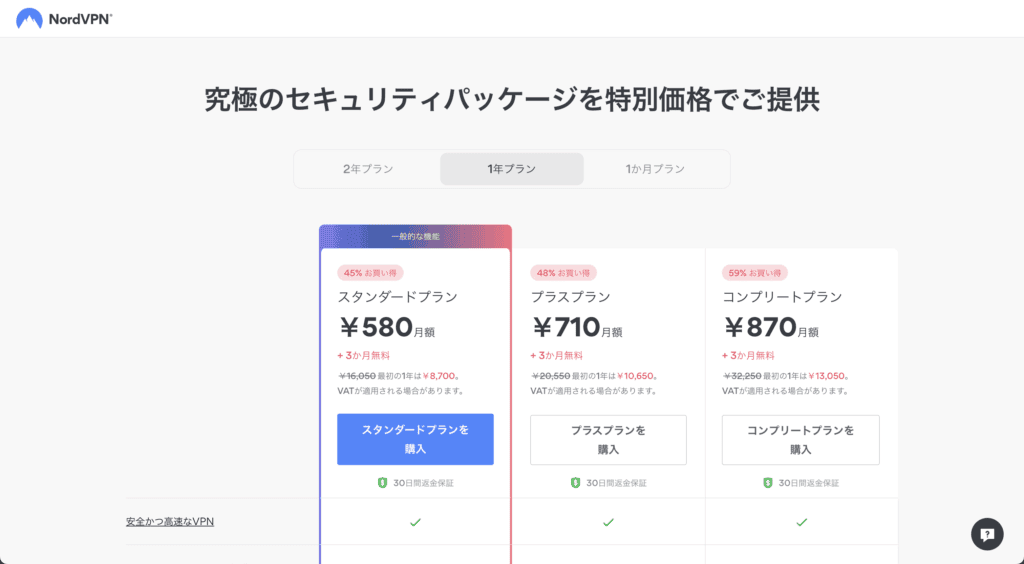
アカウント作成用のメールアドレスを入力し、支払い方法を選んで支払い情報を入力します(本記事ではクレジットカード払いを選択)。
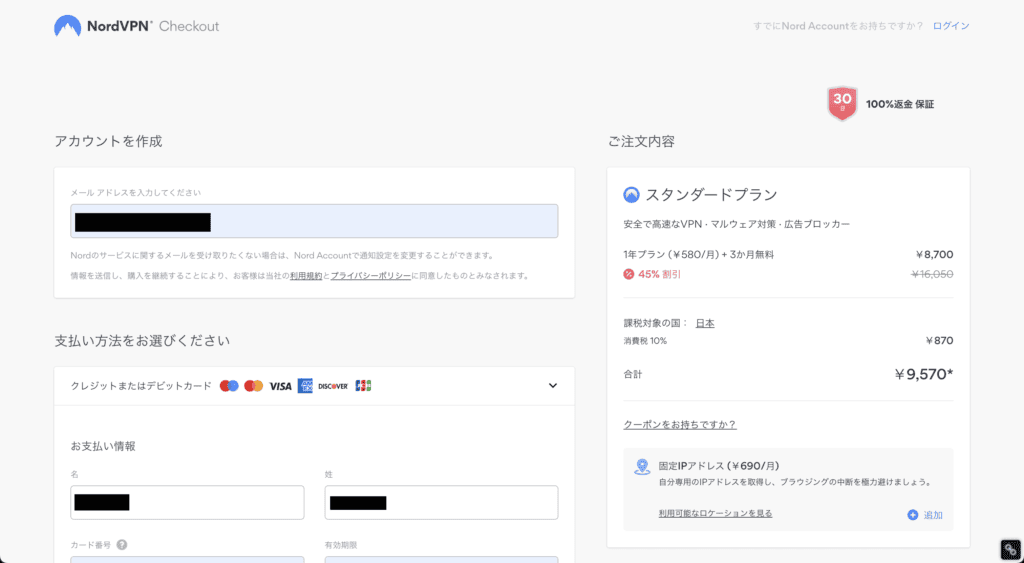
クレジットカード会社によっては、SMS認証が必要になります。
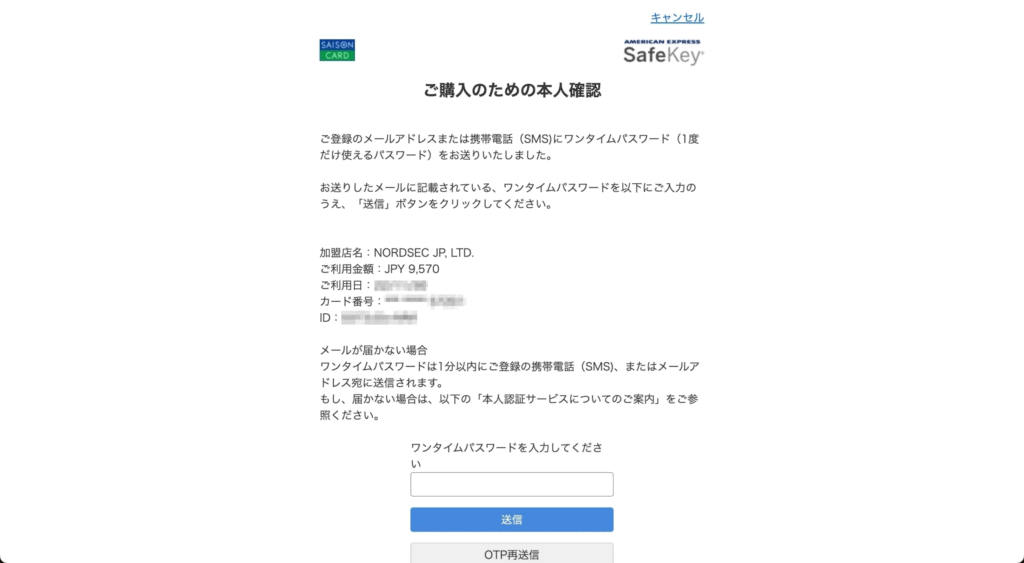
正常に決済が処理されるとメールが届き、契約手続きは完了です。
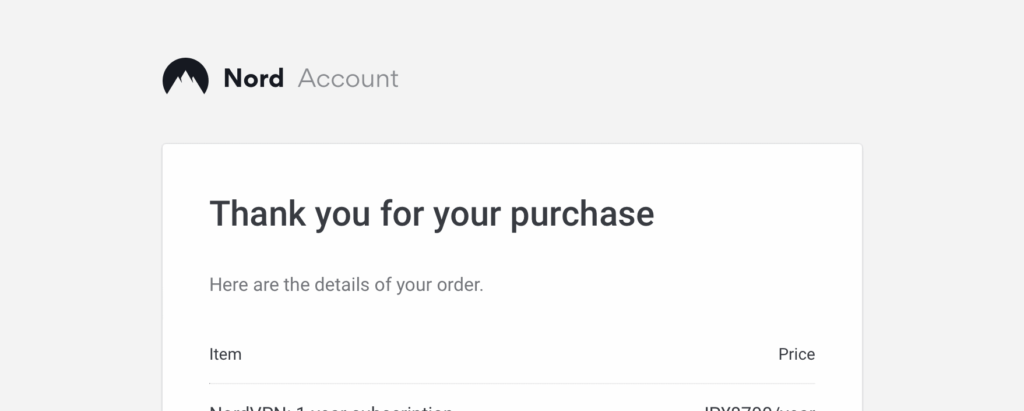
アカウントを有効化するためにメールアドレス認証を行います。
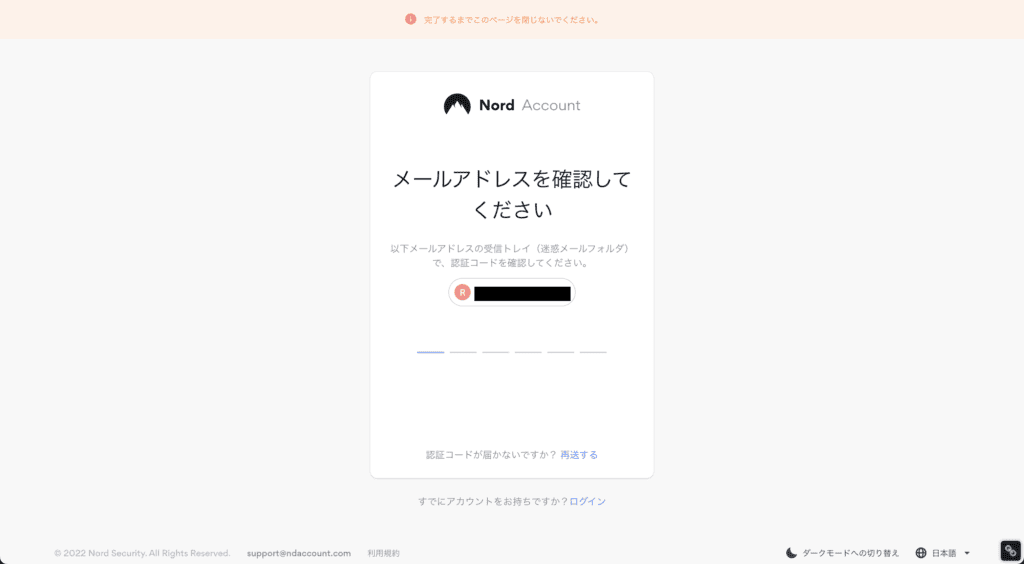
メールアドレス認証の完了後、パスワードを作成すればアカウントの有効化は完了です。
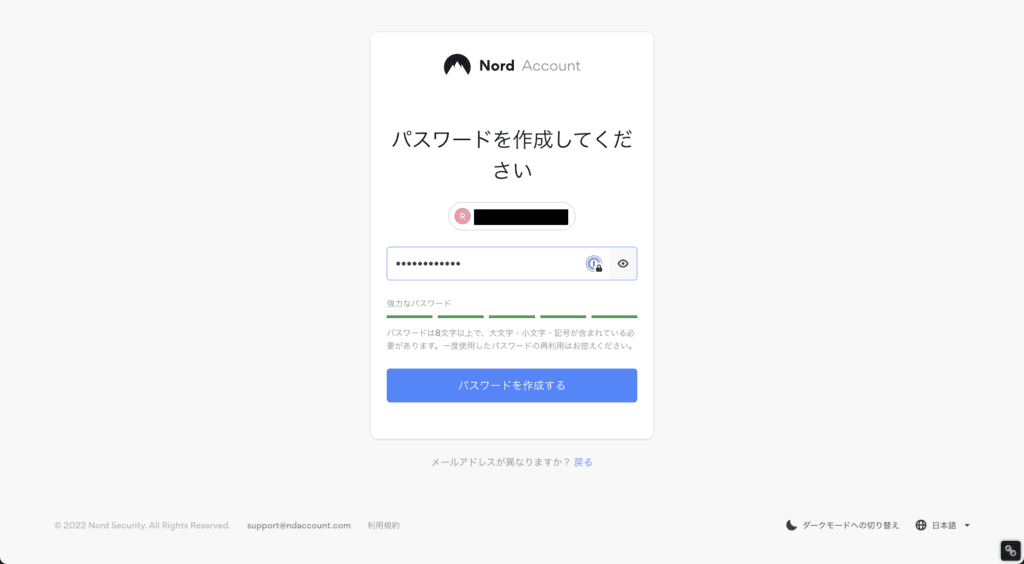
契約手続きは画面の指示にしたがって入力するだけなので簡単ですが、決済方法で暗号通貨を選んだ場合、送付先が正しいことをしっかり確認しましょう。
送付先を間違えると通貨が消失してしまうので注意ください…!
VPNをインストールする
NordVPNの契約が完了したら、専用アプリをインストールします。
ポケポケはスマホアプリなのでVPNはスマホに必要です。
ただし、あとで行うアプリストアのアカウント作成はPCのほうがスムーズにできるので、ここではWindows版アプリとスマホ版アプリの両方の手順を説明します。
WindowsでNordVPNの会員サイトにアクセスし、契約時のメールアドレスとパスワードでログインします。
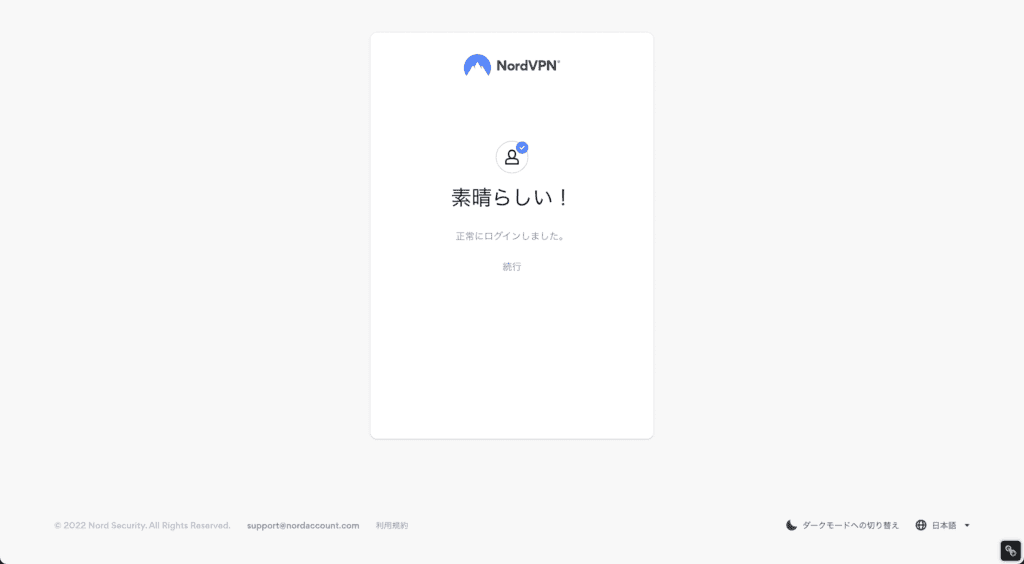
左メニューにある「ダウンロード」をクリックします。
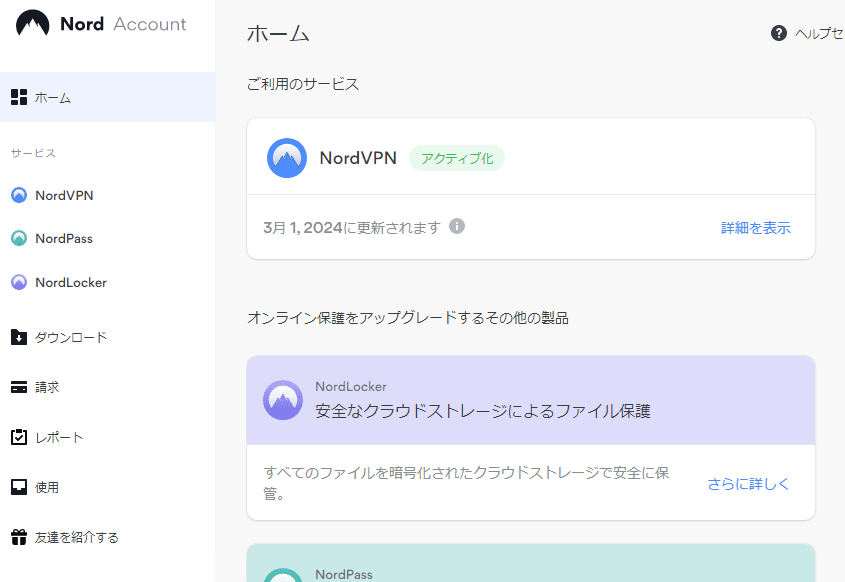
まずはWindows版をインストールするため、Windows用のアプリをダウンロードしてください。
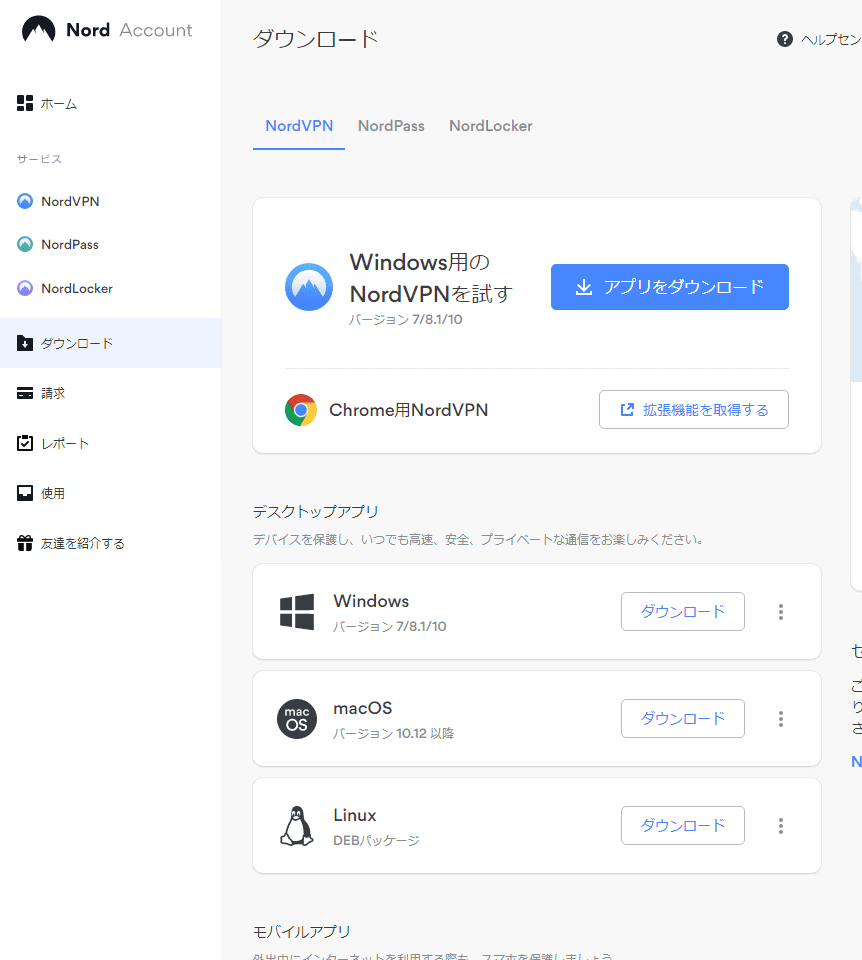
表示された画面にしたがってアプリをインストールすれば完了です。
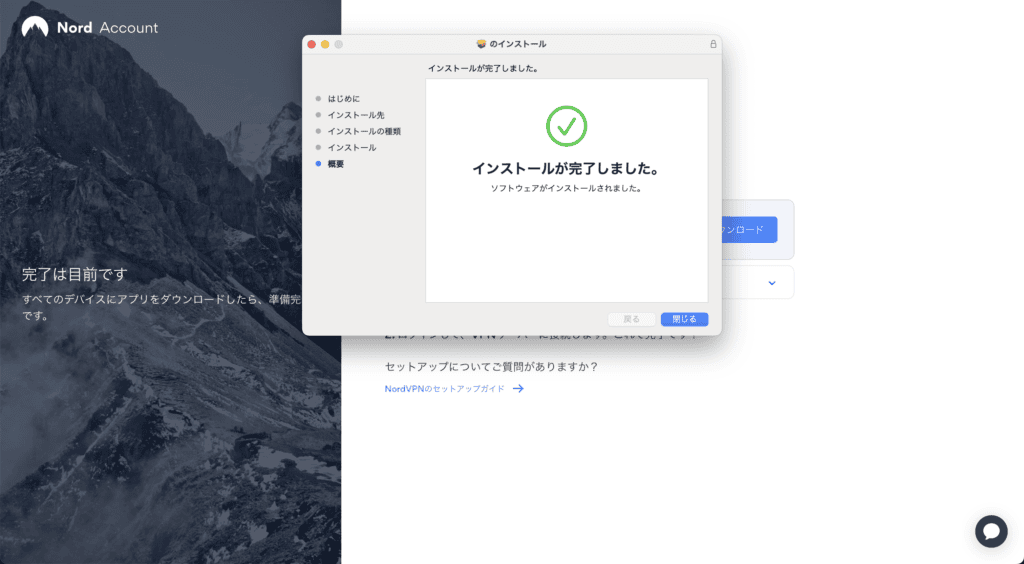
引き続きスマホアプリをインストールするため、ダウンロード画面で「モバイルアプリを入手」をクリックします(ここではiOSを選択)。

アプリストアが起動し、NordVPNのページが開くのでインストールしてください。
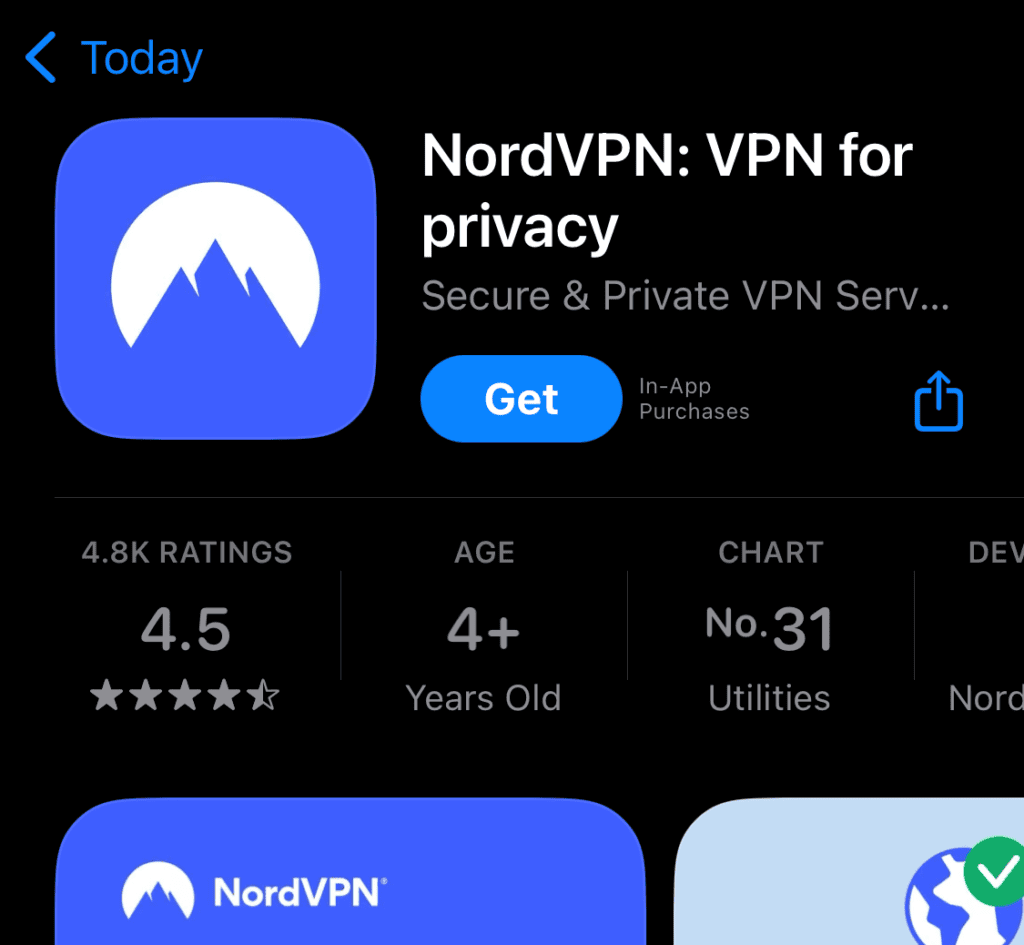
インストールしたらアプリを起動し、「ログイン」をタップします。
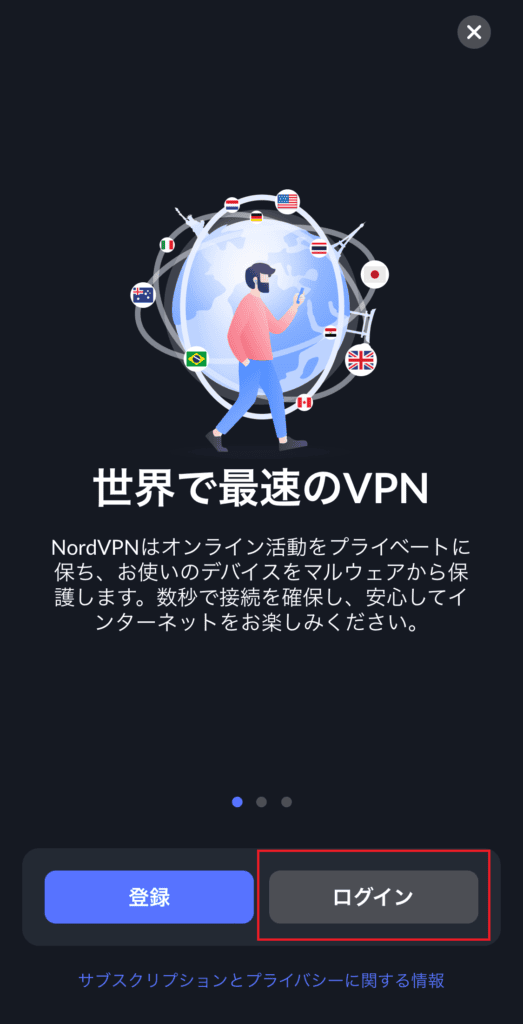
「同意して続行」をタップします。
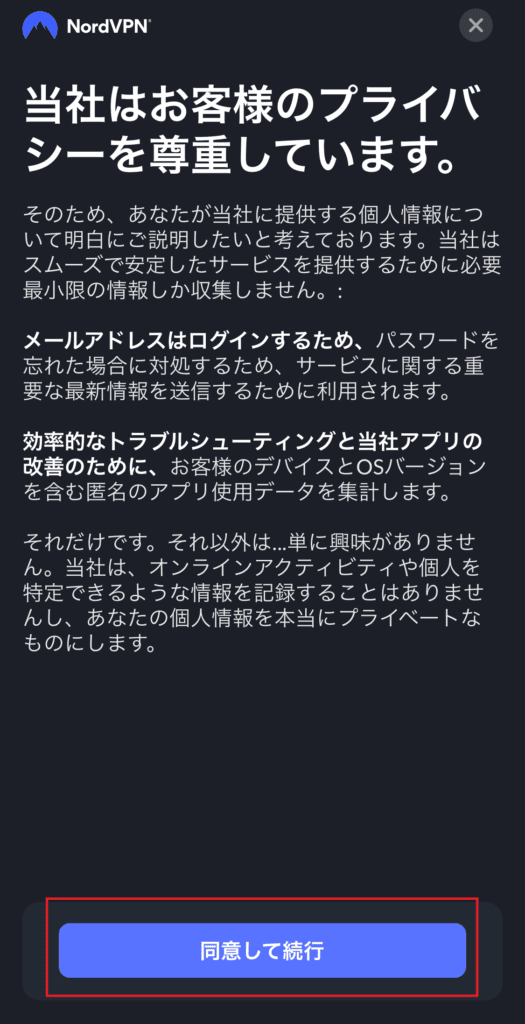
契約時のメールアドレスを入力し、「続行」をクリックしてください。
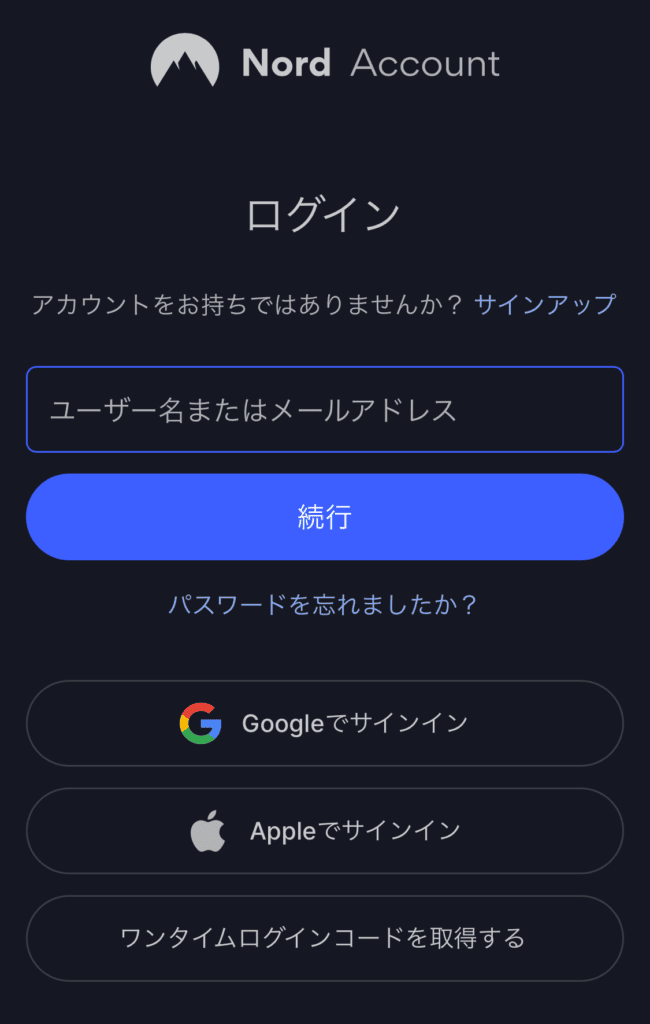
契約時に設定したパスワードを入力し、「ログイン」をタップします。
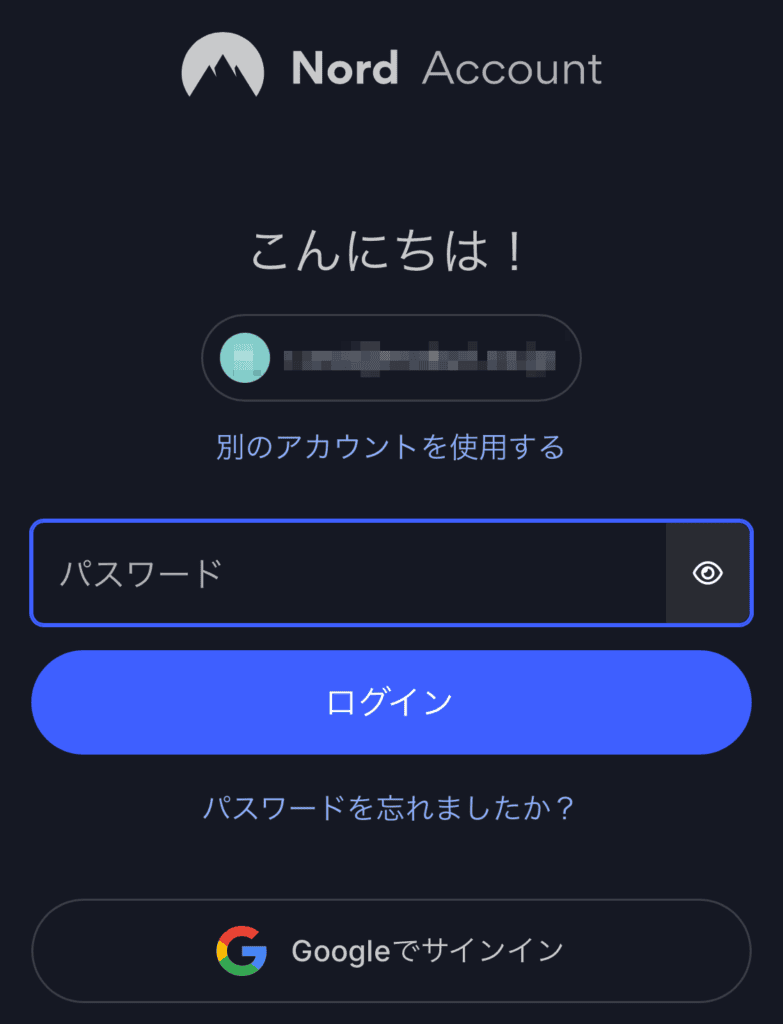
以下のように地図の画面が表示されればログイン成功です。
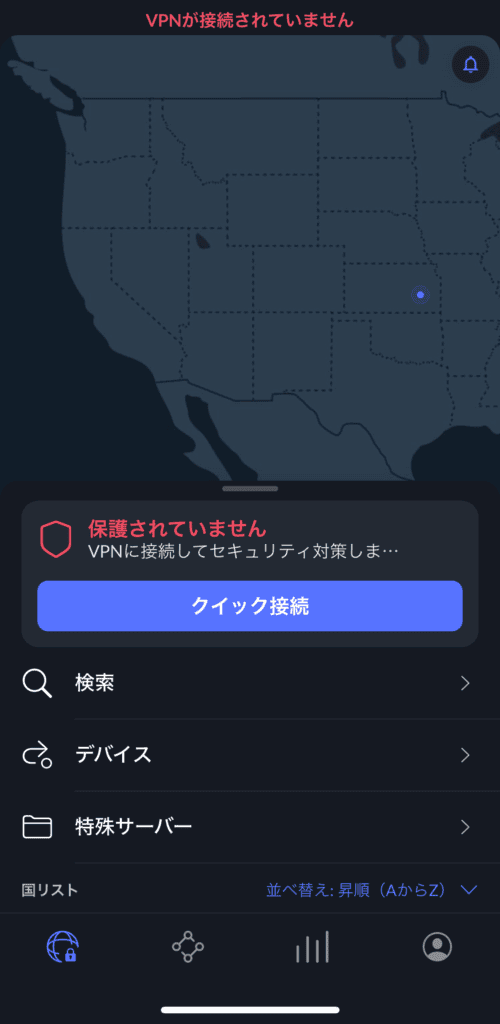
VPNを設定する
NordVPNは初期設定のままでも問題ありませんが、いくつか設定を見直してから利用するのがおすすめです。
ここではWindowsアプリ版で解説しますが、ほかのデバイスでも同様の設定項目があるので、同じく見直してみてください。
NordVPNを起動し、サイドメニューの歯車アイコンをクリックします。
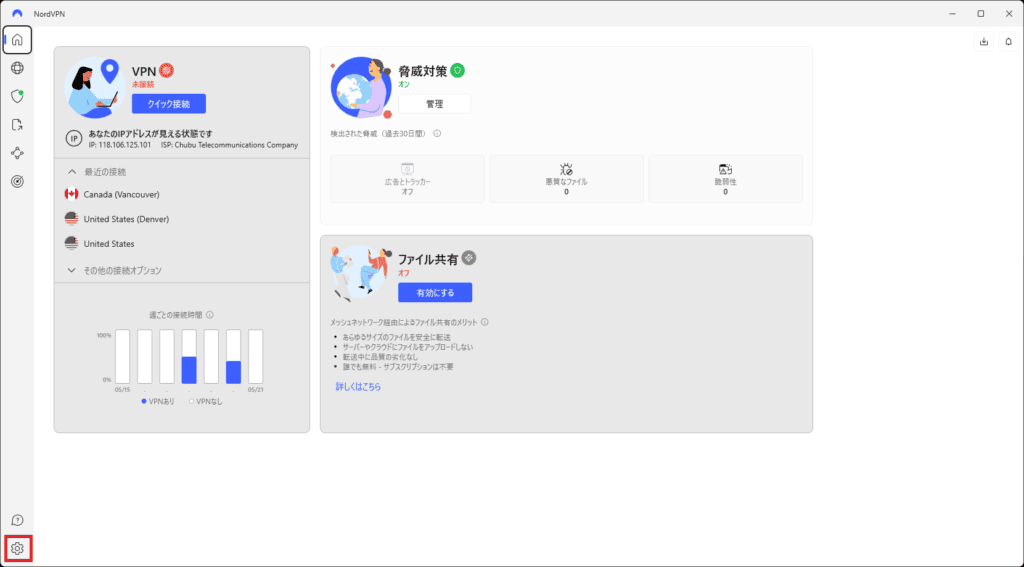
「一般」をクリックします。
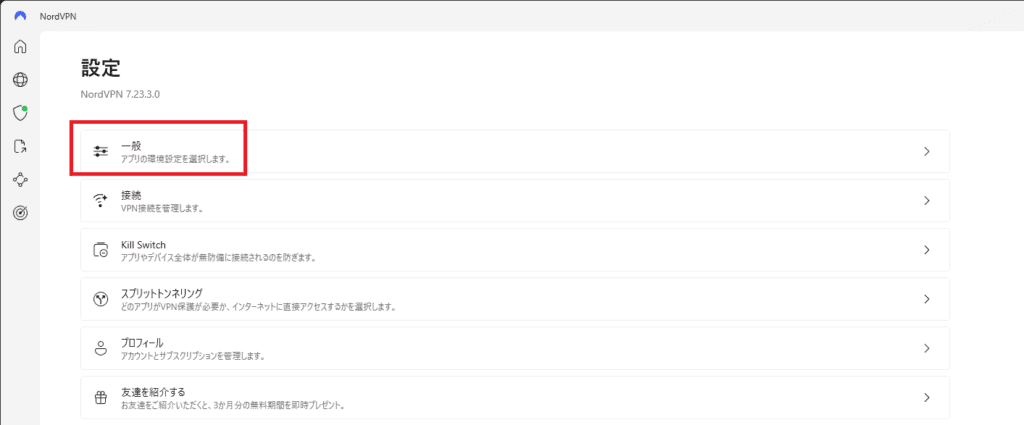
以下3つの項目をPCのスペックや普段使いに合わせて変更してください。
- Windows起動時にアプリを起動
- システムトレイに最小化した状態で起動
- VPN接続状態の通知を表示する
PCに搭載しているメモリに不安がある場合、自動起動はオフにするのがおすすめです。
また、システムトレイをあまり使わない人や、接続・切断で毎回通知されるのがわずらわしく感じる場合、それぞれオフにしておきましょう。
ほかの設定項目は、VPNをよりくわしく知るまで初期設定のままで問題ありません。
設定を見直したら、以下の手順でVPNサーバーに接続します。
NordVPNのサイドバーにある地球アイコンをクリックします。
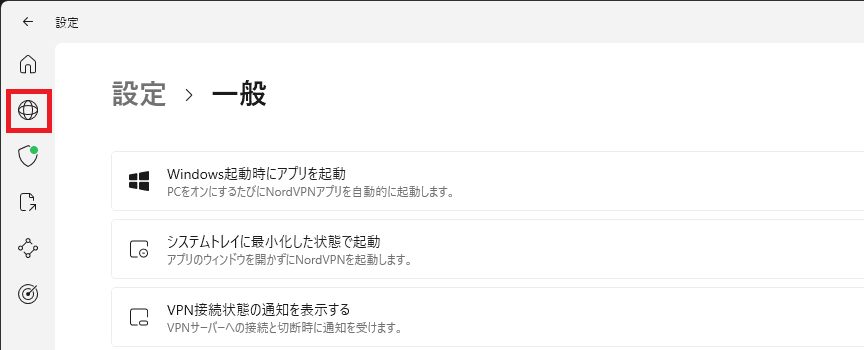
VPNサーバーのある位置が世界地図上に青い丸で表示され、これをクリックするとVPNサーバーに接続可能です。
ただし、スマホのように画面が小さい場合、国によっては探すのに手間がかかるので、ここでは国名で検索して接続する方法で解説します。
ポケポケは、ニュージーランドのサーバーにつなぐ必要があるので、検索バーで「New Zealand」と検索して検索結果をクリックしてください。
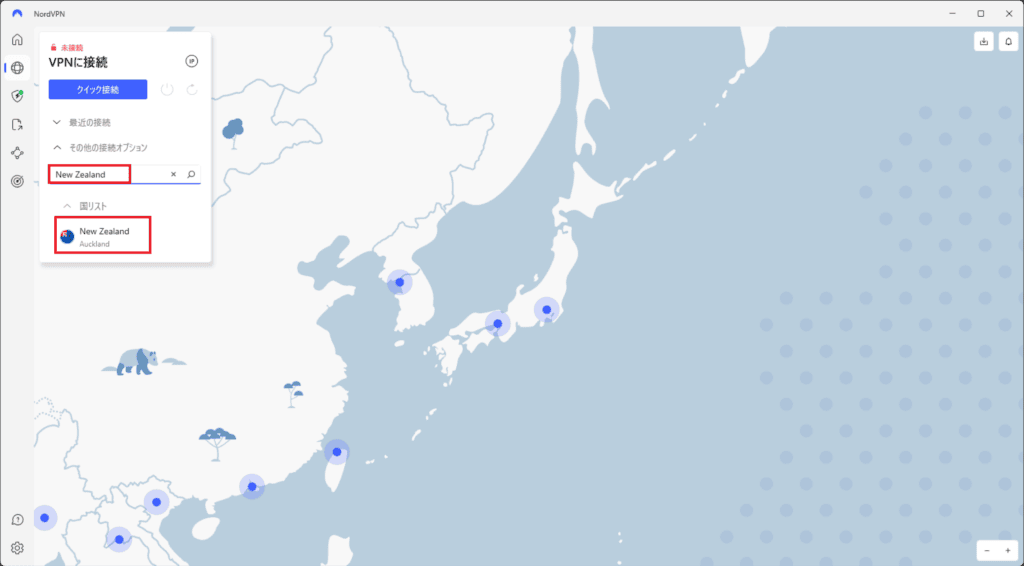
VPNサーバーへの接続が完了すると、ニュージーランドの位置にある青い丸が緑色に変わり、左上の接続状況が「接続中」になります。
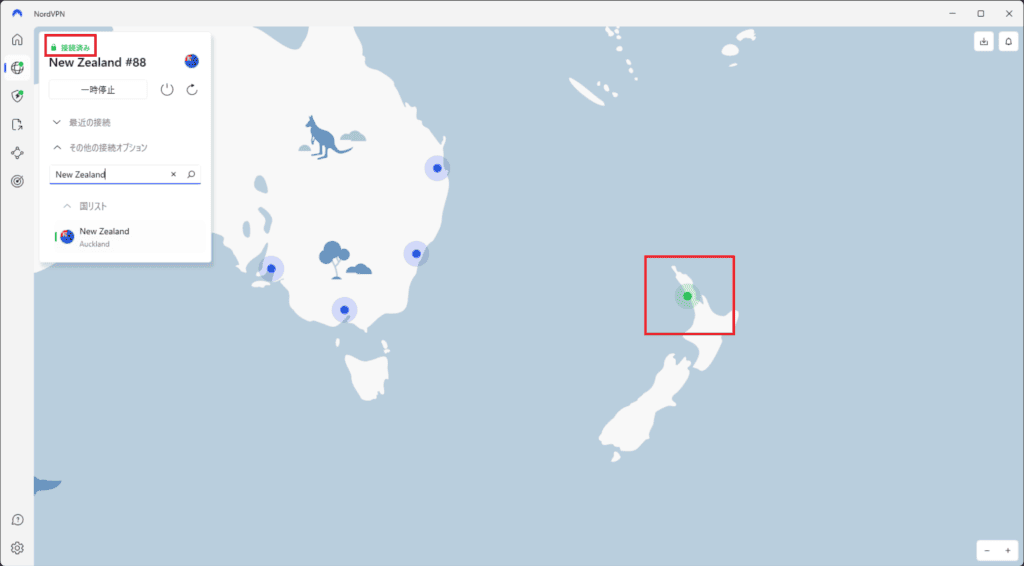
ポケポケのダウンロードとゲームプレイ時は、緑色の状態を必ず維持しましょう。
また、VPNサーバーとの接続が不要になったら、Windowsの場合は「一時停止」ボタンの右横にある停止ボタンで切断できます。
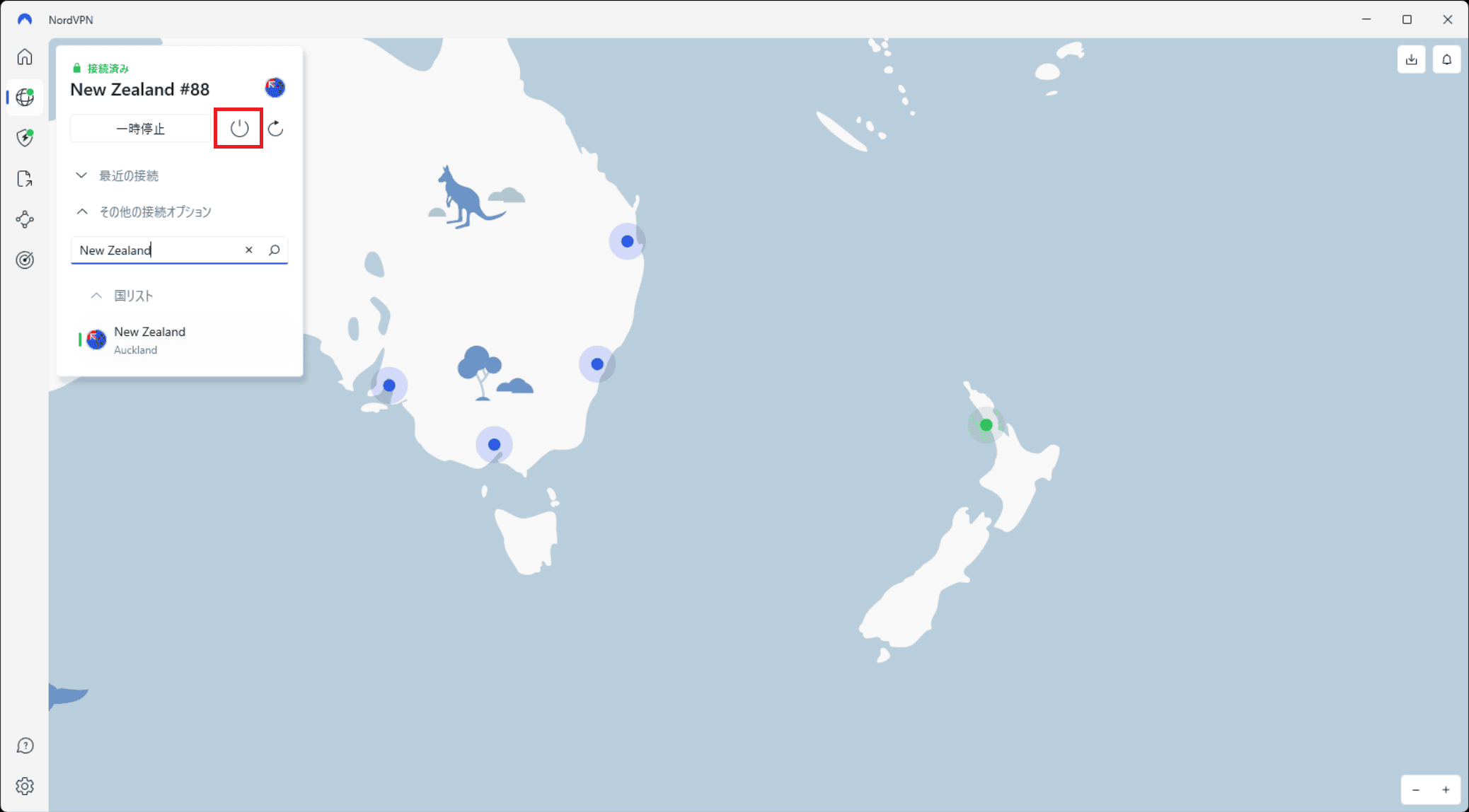
スマホアプリの場合、「接続解除」をタップしましょう。
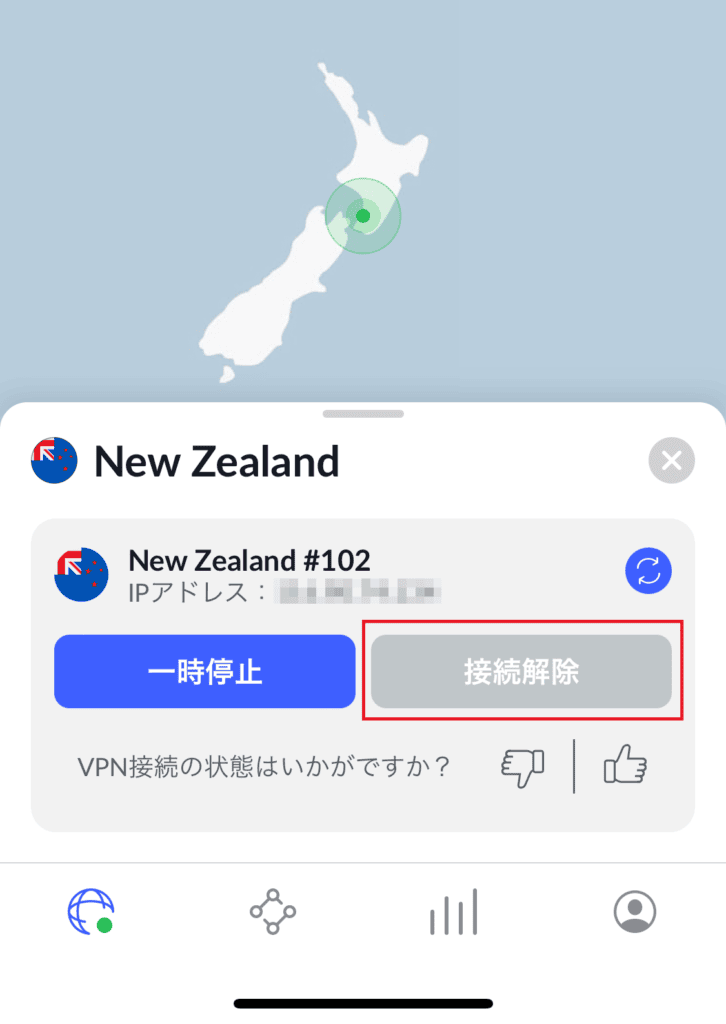
NordVPNの操作は直感的でわかりやすい!
アプリストアのアカウントを新しく作成する
NordVPNの設定が完了したら、VPNでニュージーランドサーバーに接続した状態で、アプリストアのアカウントを作成します。
今あるアカウントではなく、ニュージーランド用のアカウントが必要なので、必ず新しく作成してください。
Androidの場合はGoogleアカウント、iPhoneの場合はApple Accountで作成します。
スマホでアカウントを作成する場合、国を選択できないケースがあるので、PCで作成するのがおすすめです。
また、本記事ではApple Accountで作成する方法を例に解説します。
Apple Accountにアクセスし「Apple Accountを作成」をクリックします。
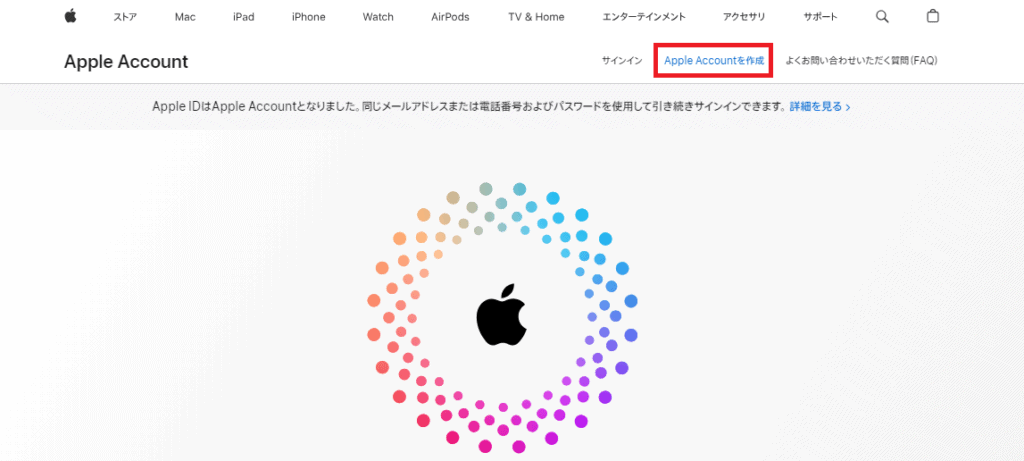
入力項目を以下の要領ですべて入力しますが、国は必ず「ニュージーランド」を選んでください。
ニュージーランドを選ばないと、アプリストアでポケポケをダウンロードできません。
電話番号は、日本で使用しているもので大丈夫です。
- 名と姓:アルファベットで入力
- 国/地域:「ニュージーランド」を選択
- 生年月日:yyyy年mm月dd日の形式で入力
- メールアドレス:他のApple Accountで使っていないメールアドレスを入力(GmailでOK)
- パスワード:アルファベットの大文字と小文字、数字を含む8文字以上の文字列を入力
- パスワード確認:パスワード欄に入力したものと同じものを入力
- 電話番号の国番号:+81(日本)を選択
- 電話番号:普段使っている電話番号
- 確認方法:SMS
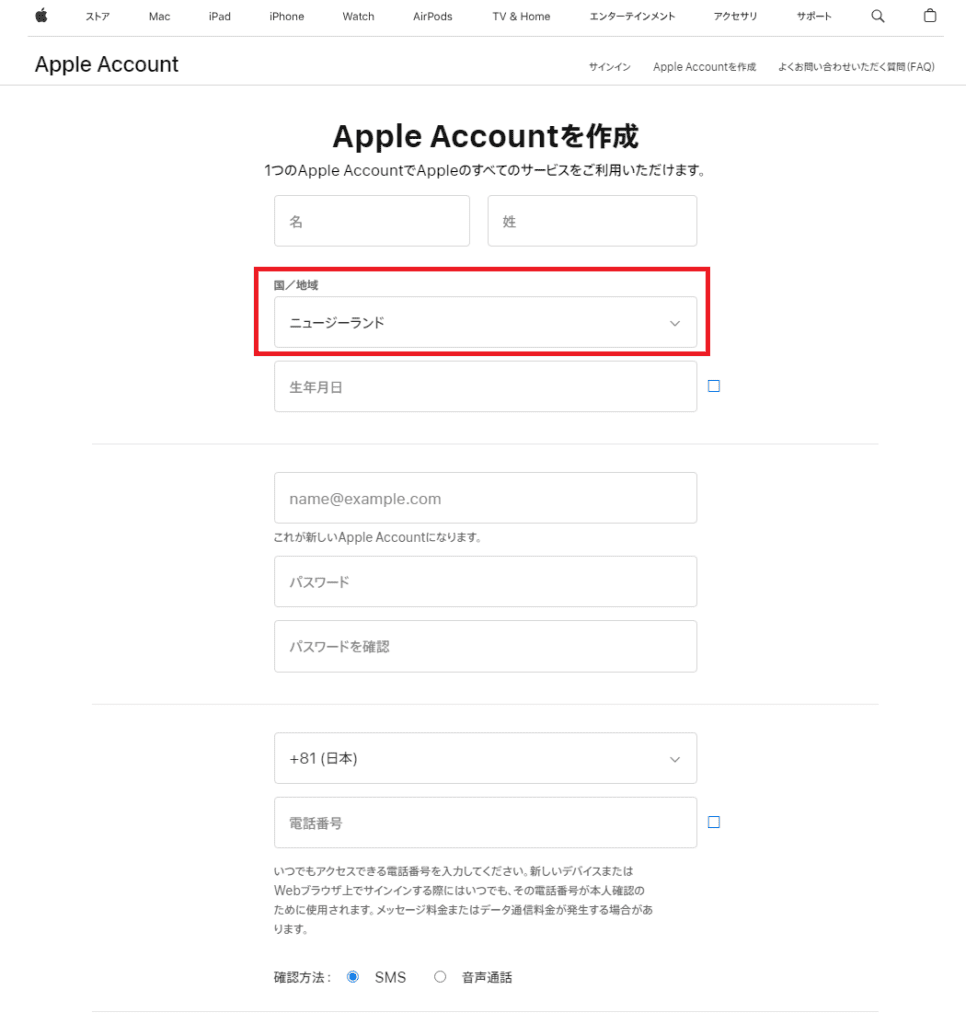
お知らせメールのチェックボックスは必要に応じてチェックし、画像内の文字を入力して「次に進む」をクリックします。
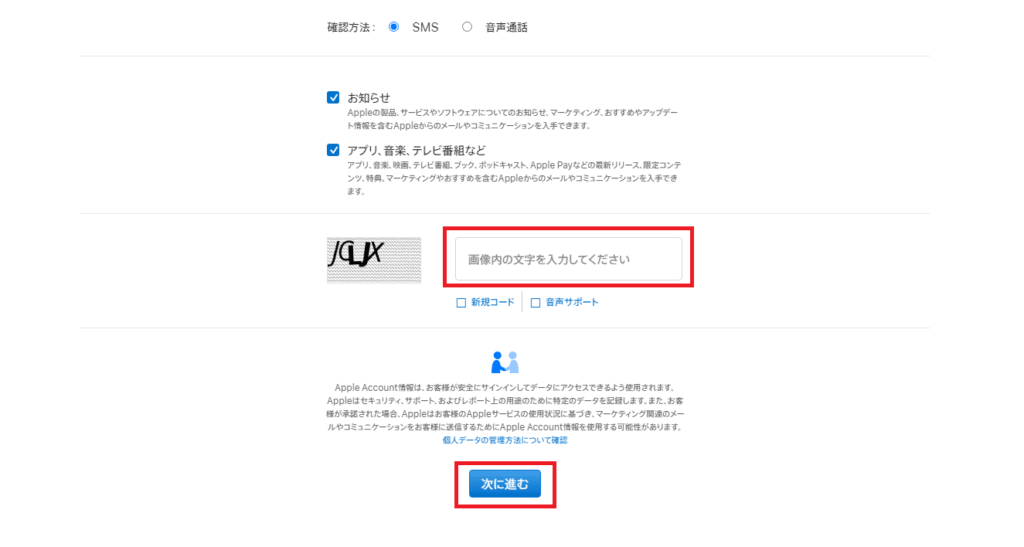
入力した電話番号にSMSが届くので、そこに書かれている6桁の数字を入力し、「続ける」をクリックします。
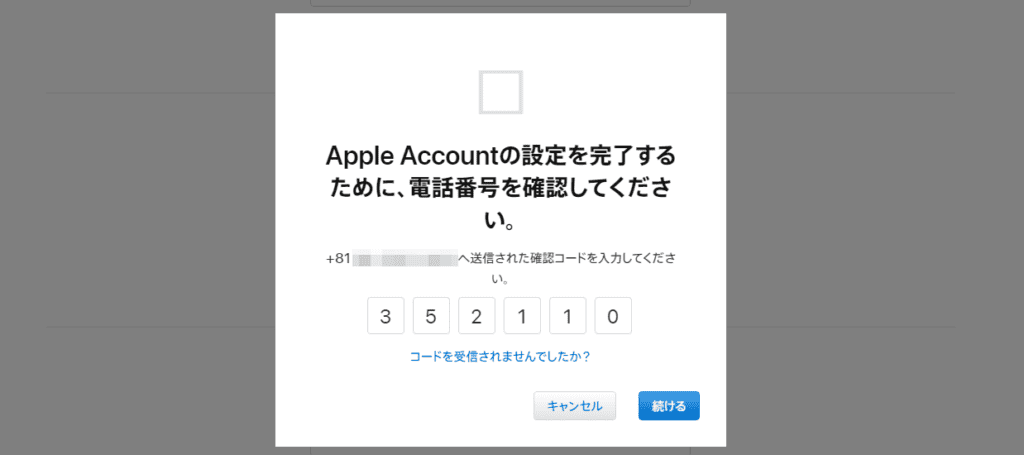
電話番号認証が通るとアカウントが作成されます。
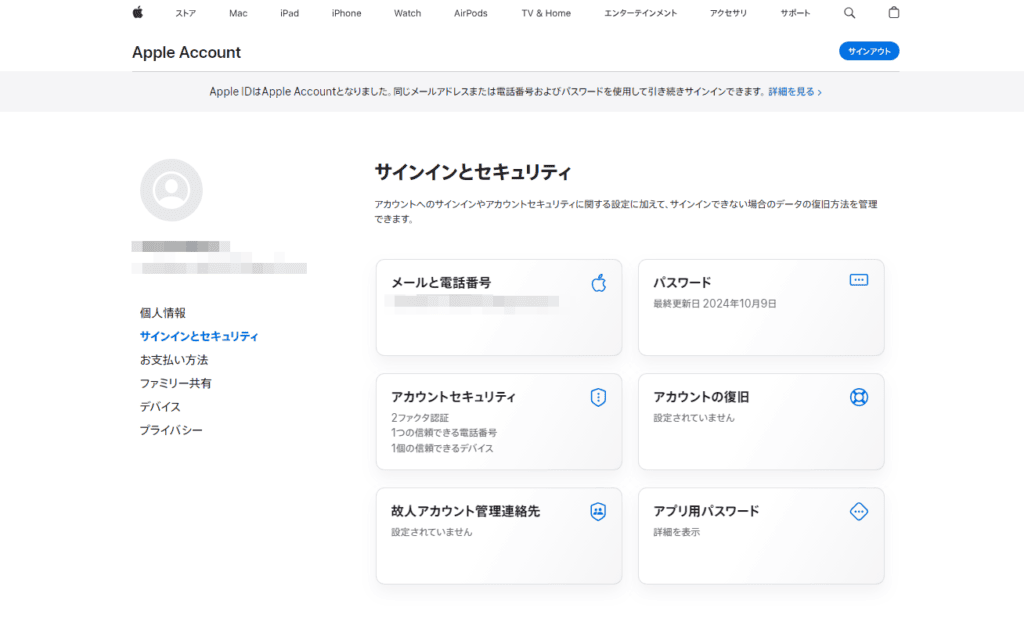
Googleアカウントの場合も、国は「ニュージーランド」を選ぶ点だけ注意しましょう!
アプリストアのアカウントを切り替える
アプリストアのアカウントを新しいアカウントに切り替えます。
以下はiPhoneの場合の手順ですが、Androidの場合はGoogle Playのアカウントを切り替えてください。
App Storeを開き、画面右上のアカウントのアイコンをタップします。
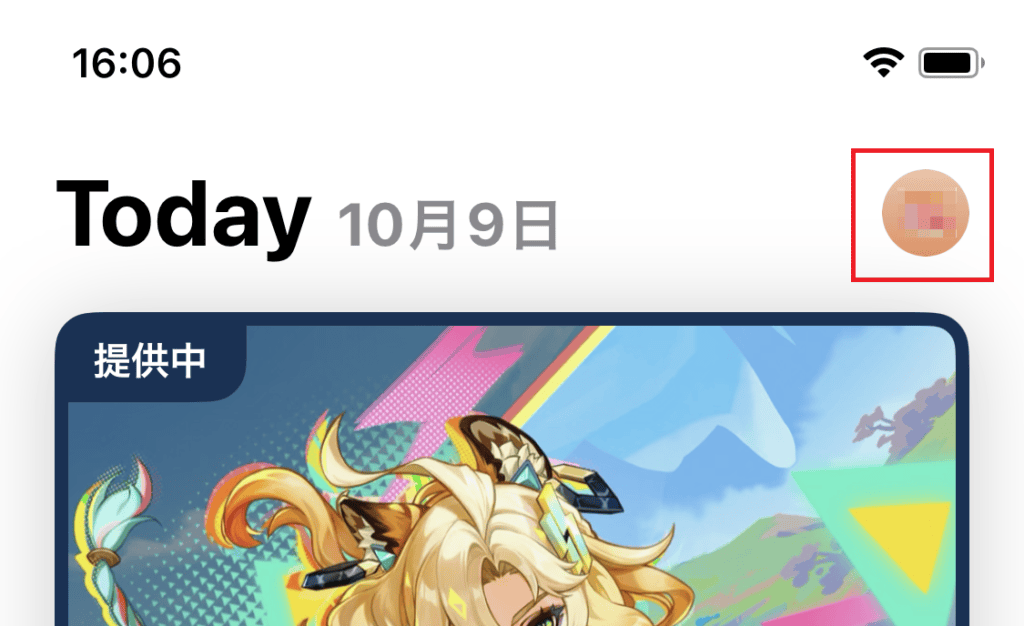
画面の一番下にスクロールして「サインアウト」をタップしてください。
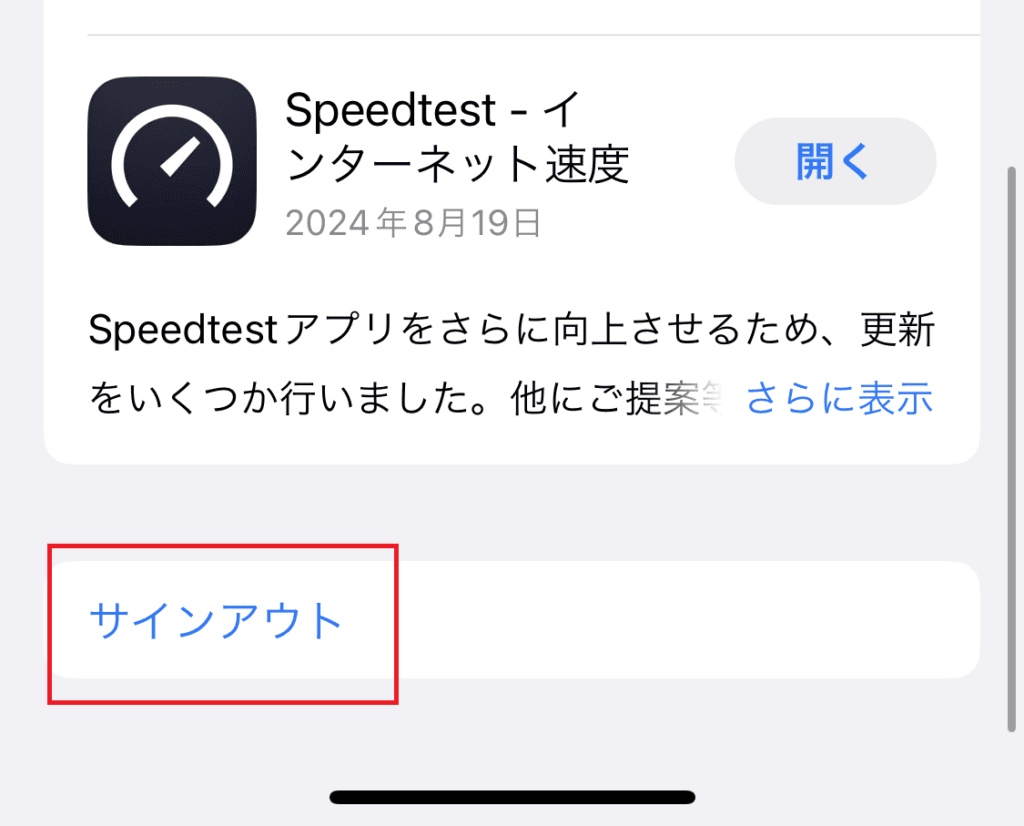
画面一番上の「Apple IDでサインイン」をタップします。
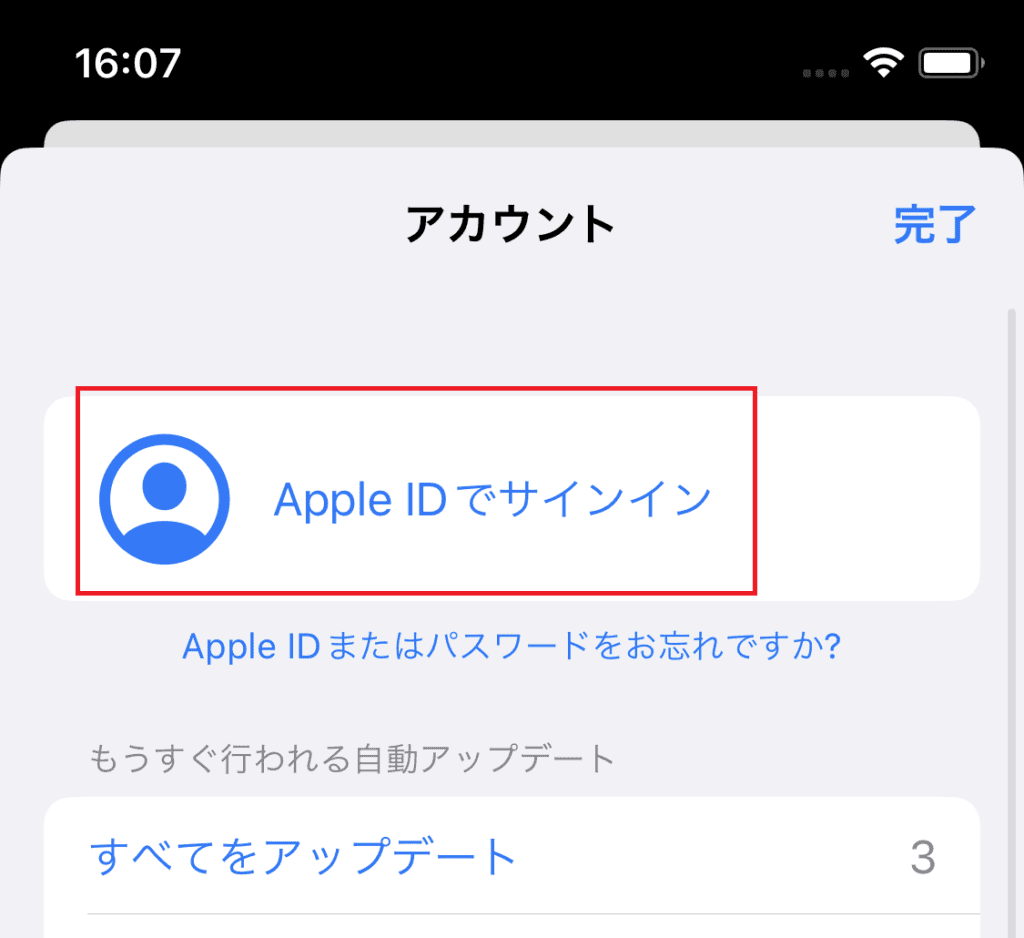
新しく作成したアカウントのApple IDとパスワードを入力し、「続ける」をタップします。
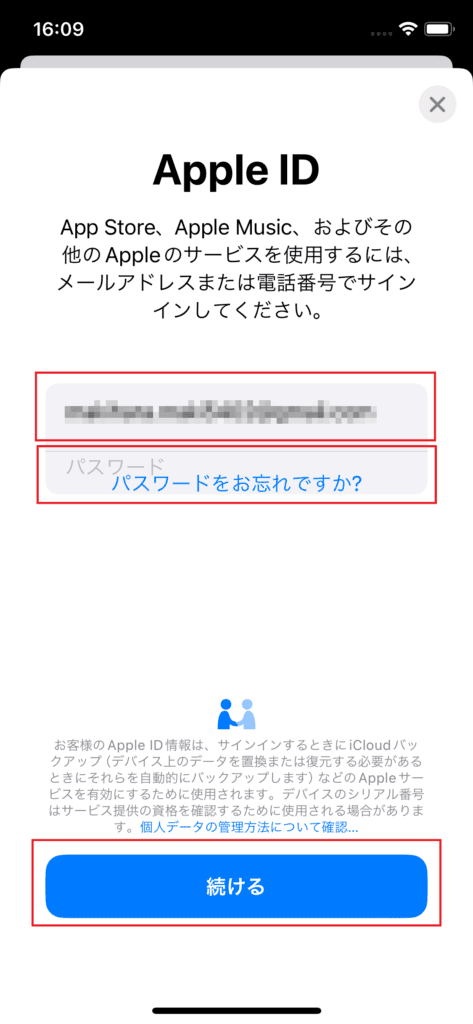
Apple Account作成時に登録した電話番号にSMSが届くので、そこに書かれている6桁の数字を入力しましょう。
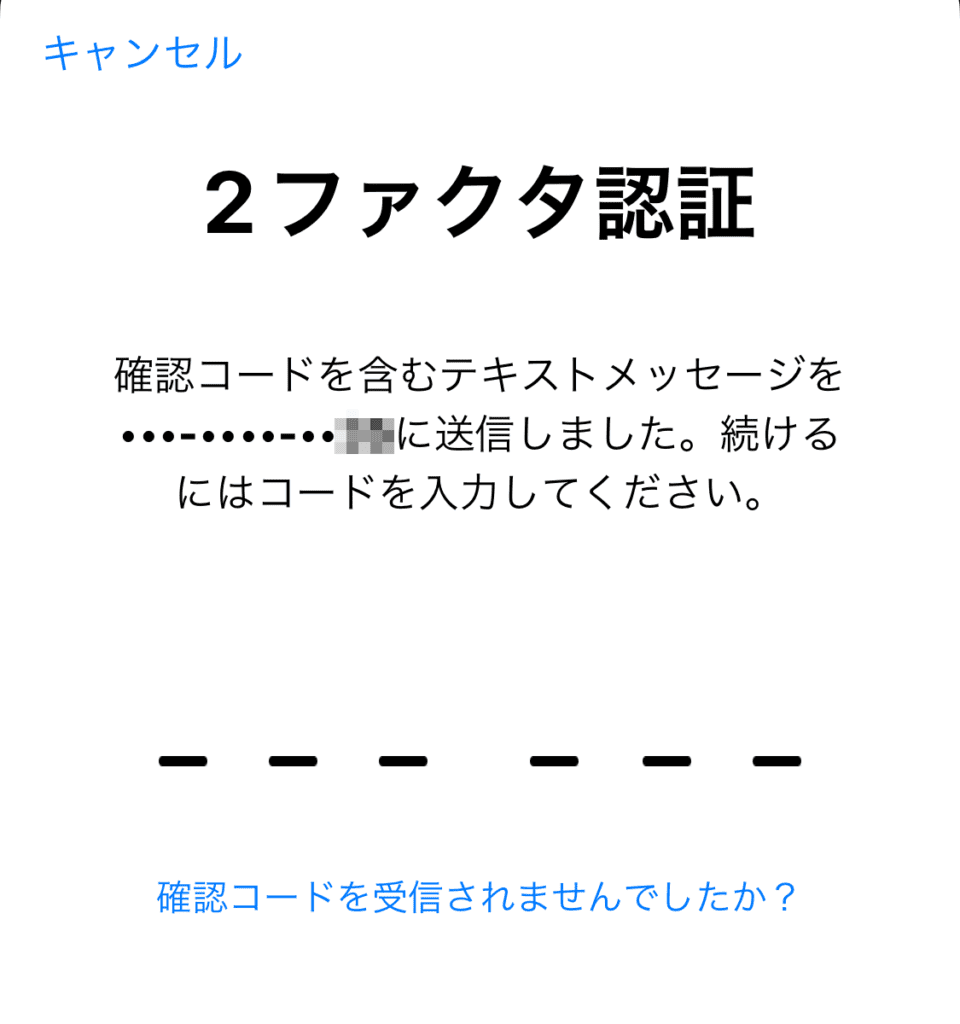
2ファクタ認証が通れば、アカウントの切り替え完了です。
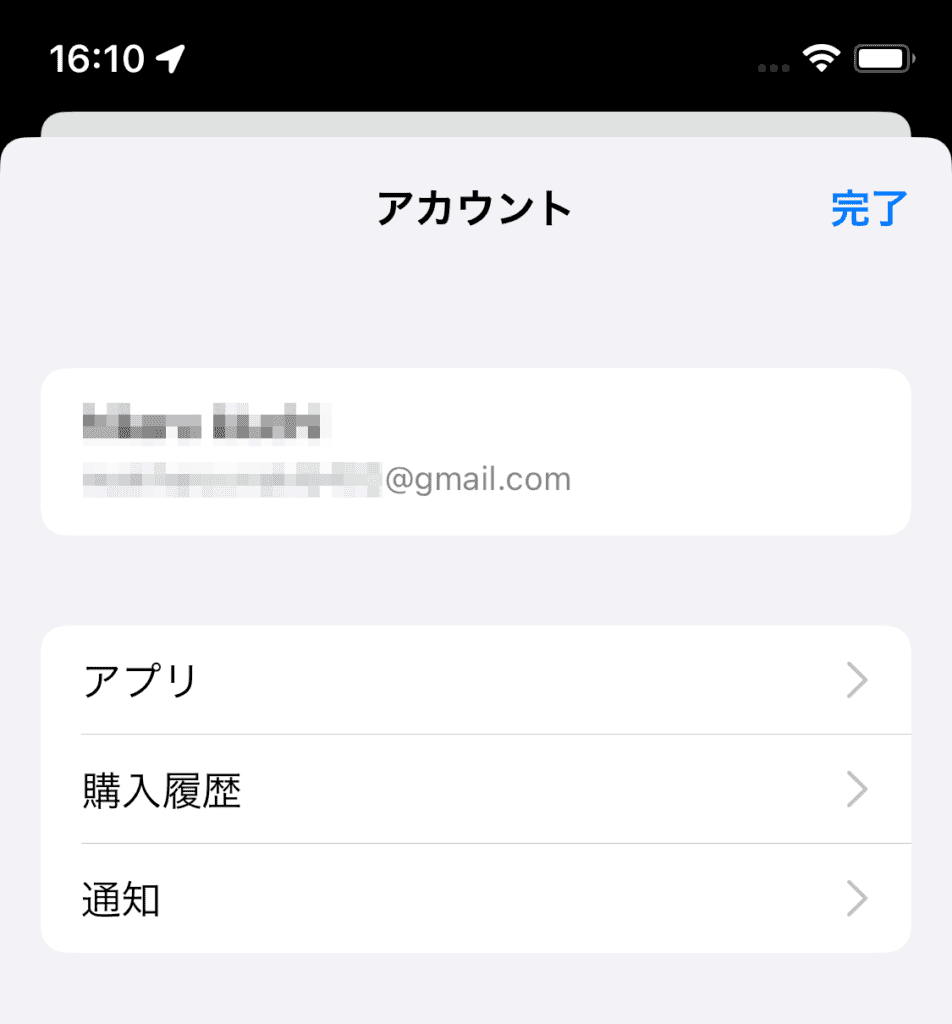
ポケポケのアプリをダウンロードする
新しいアカウントに切り替えたら、ポケポケをダウンロードしましょう。
このとき、VPNでニュージーランドサーバーにつなぐことを忘れないでください。
ニュージーランドサーバーに接続中の状態を維持し、App Storeで「pokemon pocket」と検索します。
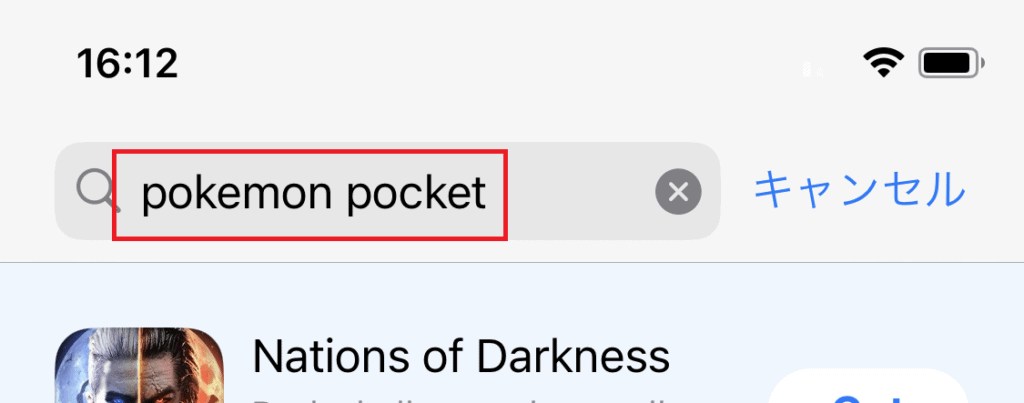
ポケポケが表示されるので「Get」をタップします。

住所入力が求められるので「Review」をタップします。
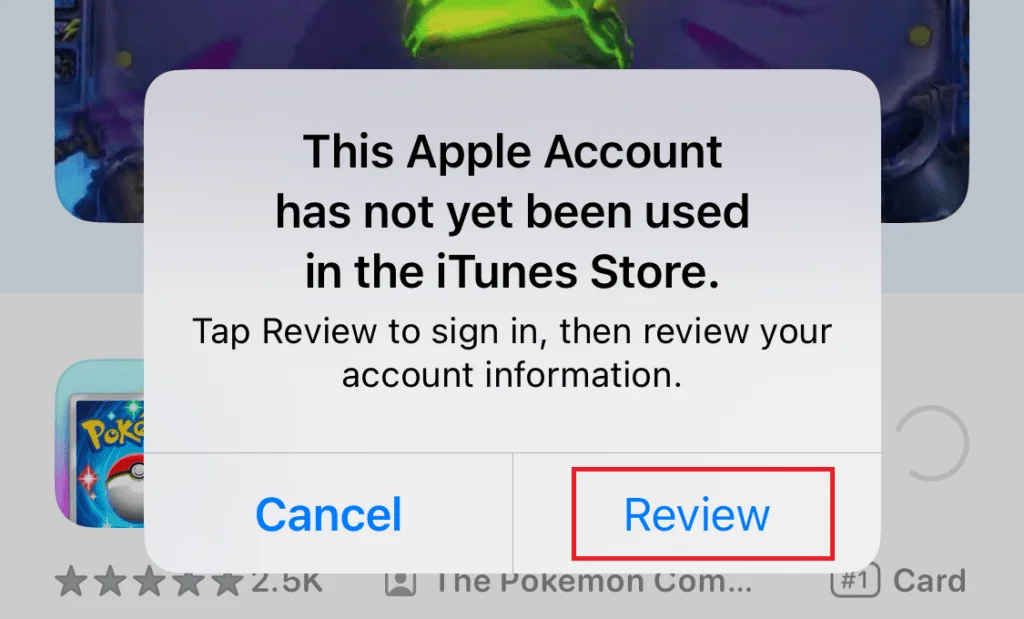
国が「New Zealand」になっていることを確認し「Agree to Terms and Conditions(利用規約の同意)」をオンにして「Next」をタップしてください。
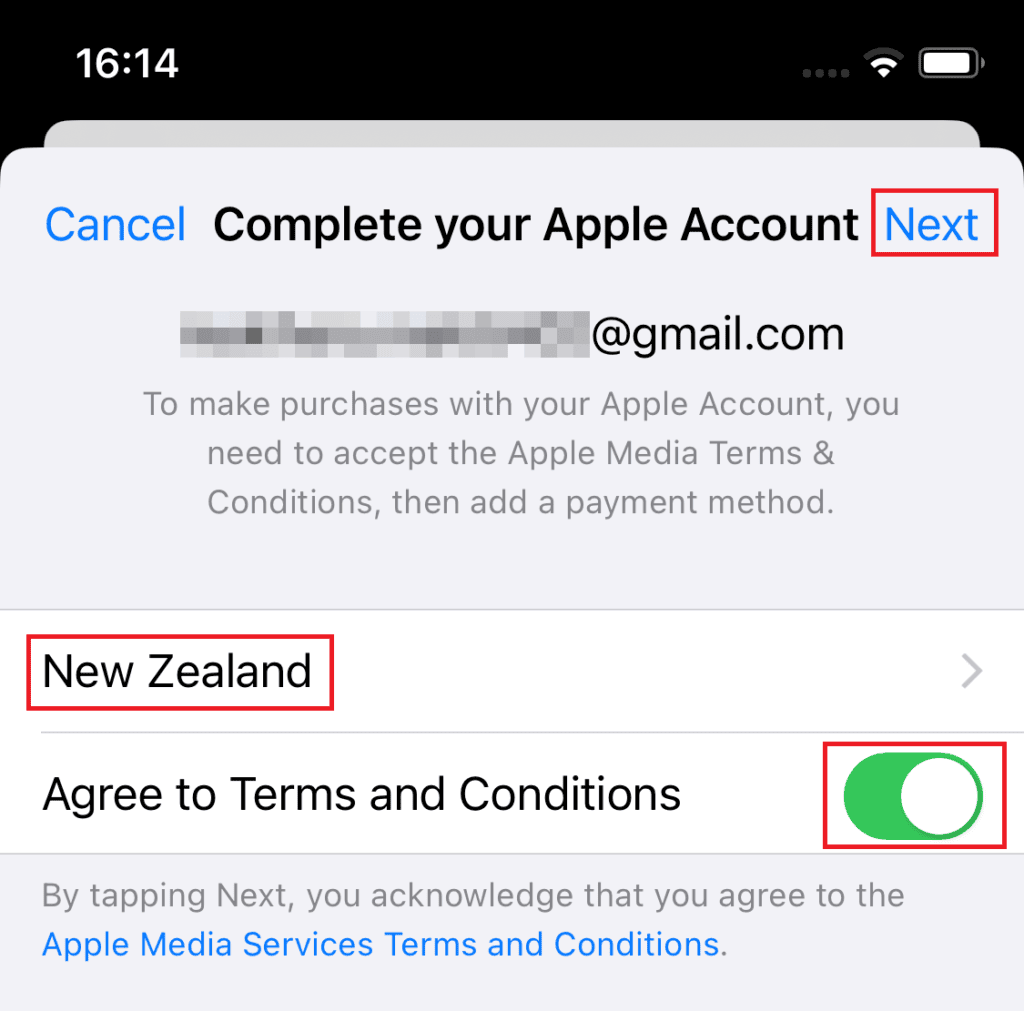
住所と電話番号の入力が求められるので、以下のようなニュージーランドの架空の住所と電話番号を入力し、「Next」をタップします。
- Street(1行目): 123 Kiwi Street
- Street(2行目): 未入力
- Suburb: Fernhill
- Postcode: 6011
- City/Suburb: Wellington
- Phone: +64 4 123 4567
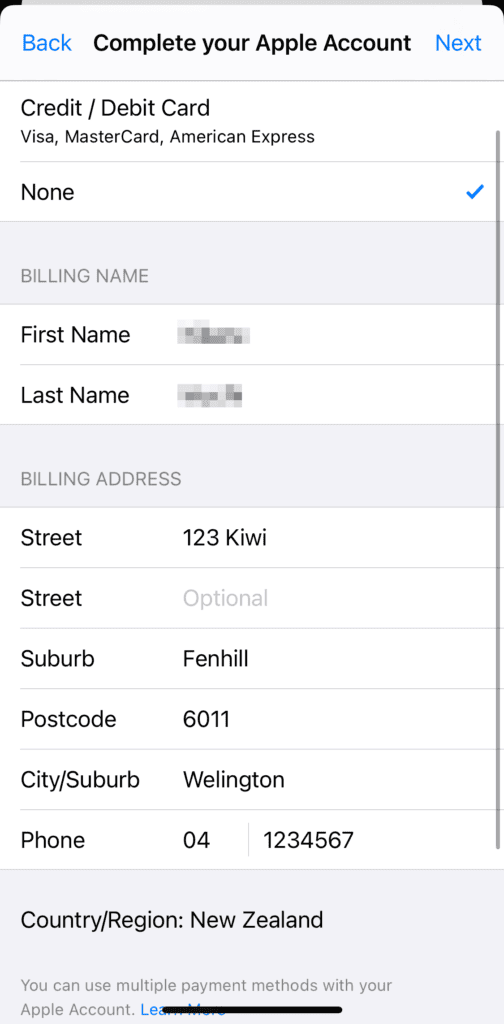
「Continue」をタップします。
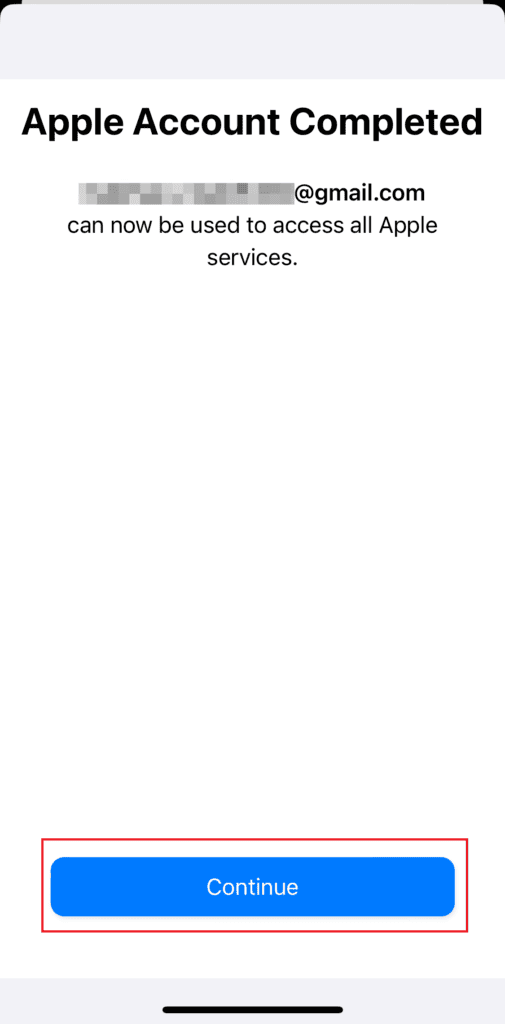
ポケポケのインストールが始まるので、終わるまでしばらく待ちましょう。
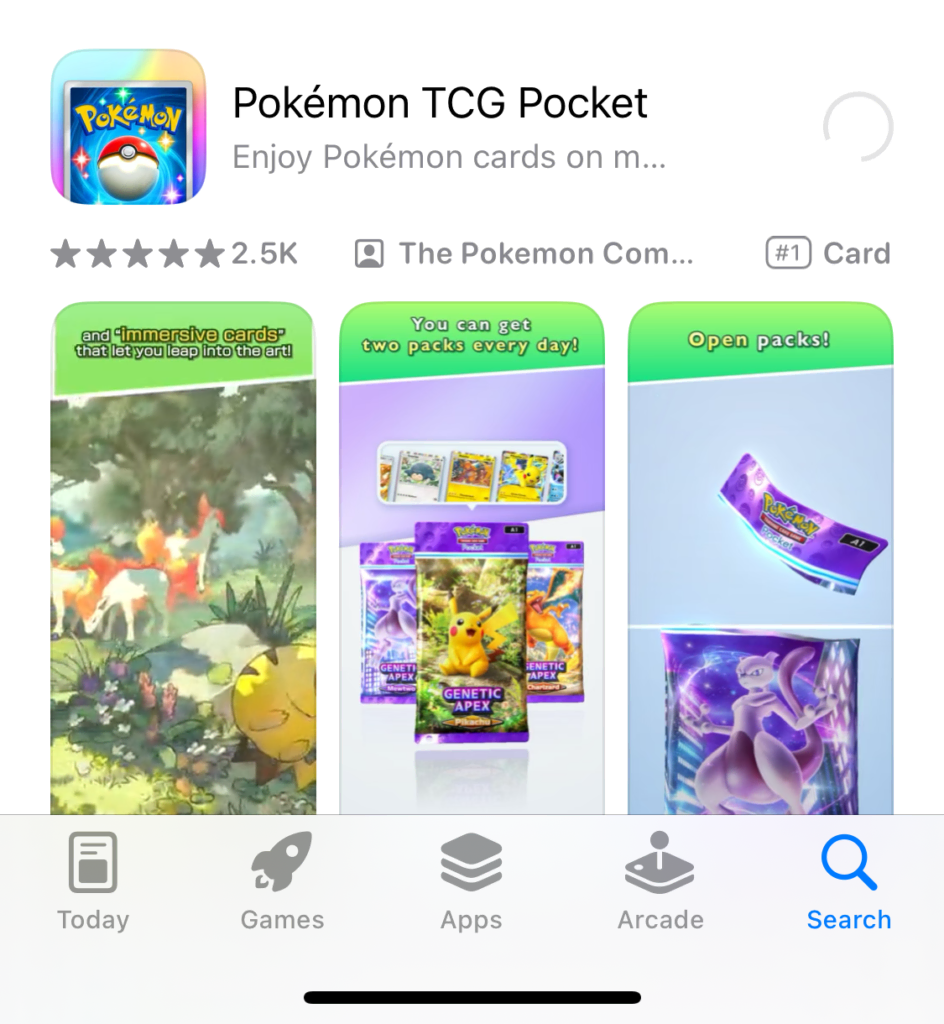
インストールが完了し「Open」をタップすればポケポケが起動します。
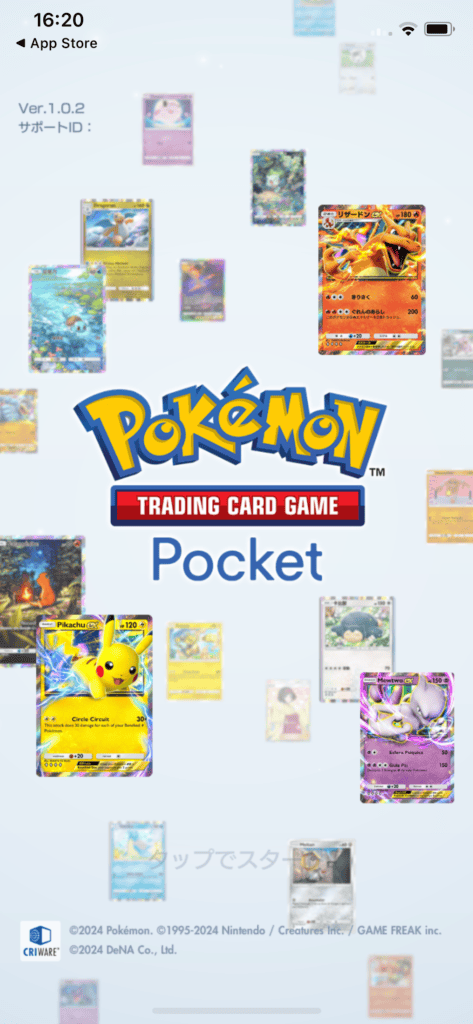
最初の画面をタップすると国と生年月日の入力画面になるので、生年月日を入力して「OK」をタップしてください。
このとき、国はニュージーランドのまま変えないでください。
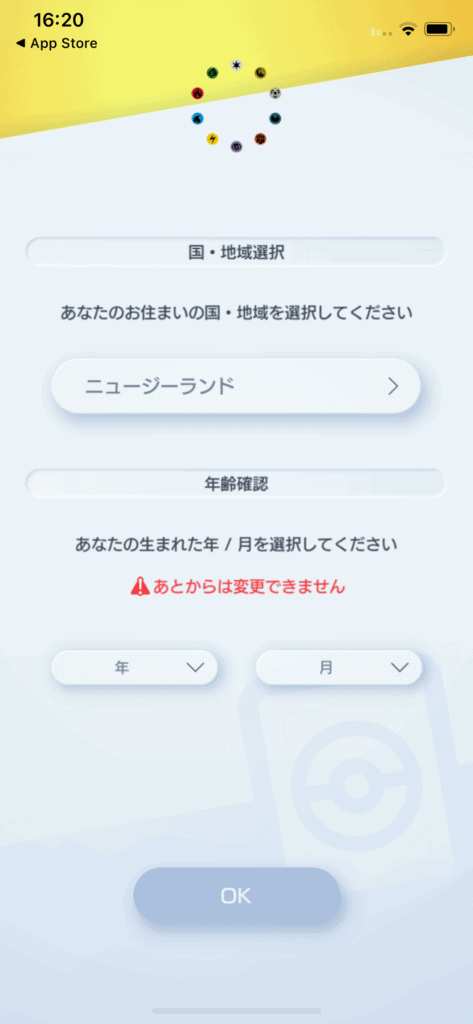
利用規約の同意や通知の設定が終わると、セーブデータの作成画面になるので「はじめから」をタップしましょう。
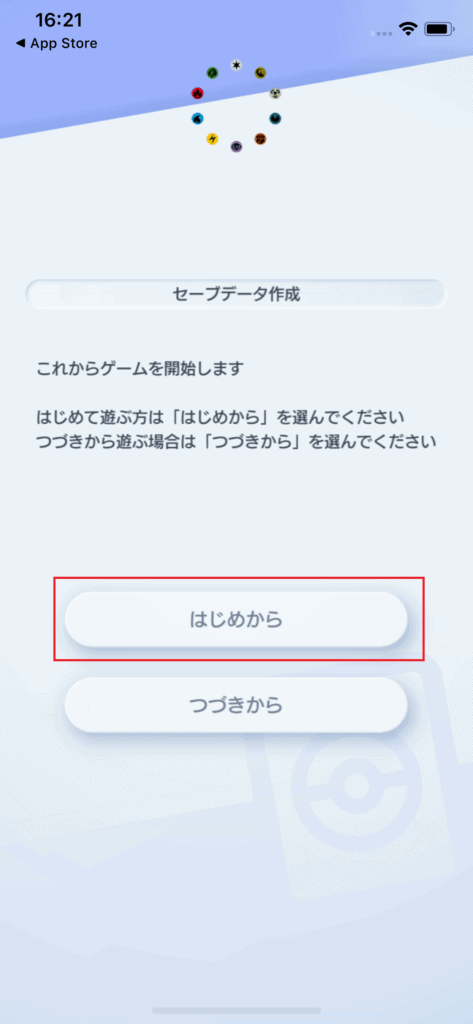
ニュージーランドで先行プレイ中は、アカウント連携を「今は連携しない」にしておくのがベターです。
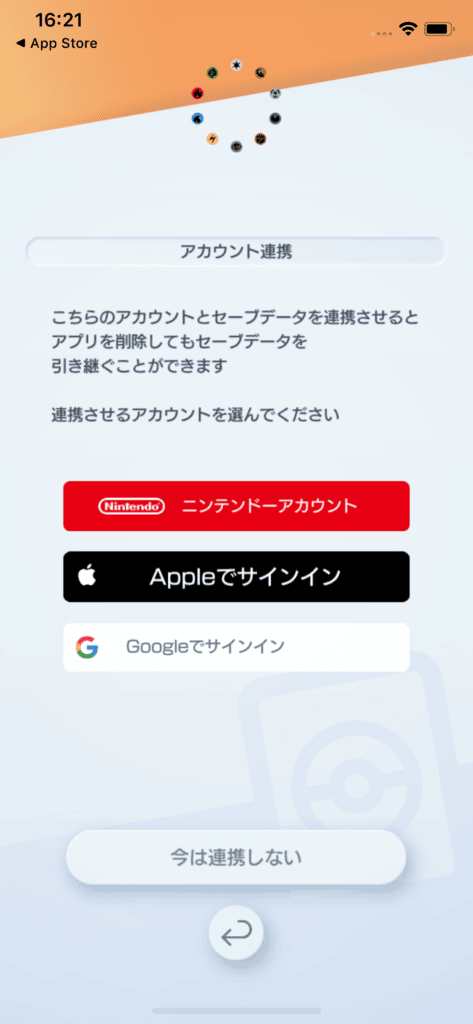
追加データのダウンロードが完了すればオープニングが始まり、ポケポケの先行プレイが可能になります。
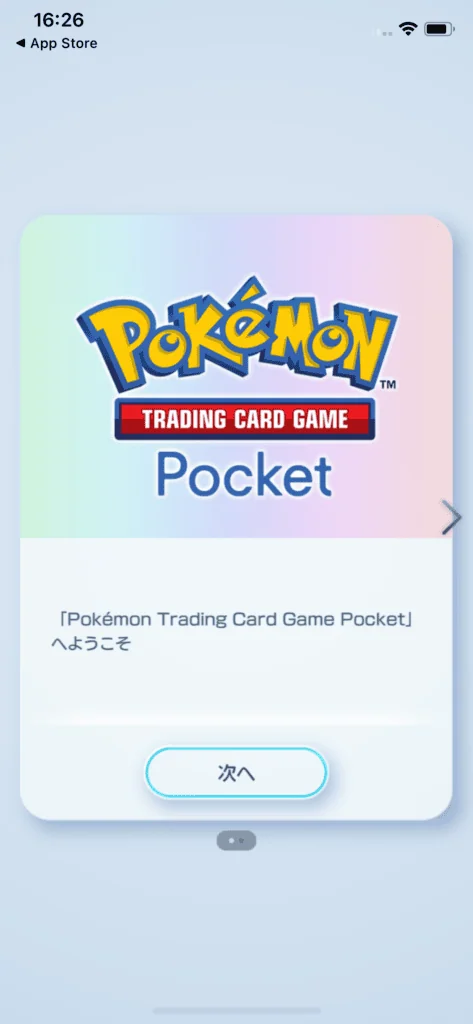
ポケポケの先行プレイをする際の注意点
ポケポケの先行プレイをする際の注意点を解説します。
VPNはニュージーランドに接続する
ポケポケの先行プレイができるのは、ニュージーランドのみです。
そのため、ダウンロードはもちろん、プレイする際はVPNでニュージーランドに必ず接続しておきましょう。
インストールするとVPNに接続しなくてもプレイできますが、後述する利用規約違反に抵触し、アカウントがBANされてしまう可能性があるので気をつけてください。
無料VPNより有料VPNがおすすめ
無料のVPNでもポケポケの先行プレイは可能ですが、以下の点でおすすめできません。
- 速度が安定せず、遅延が発生したり途中で接続が切れたりしやすい
- サーバーを自由に選べないことが多い
- 不特定多数が運営していたり接続ログを残しているなど、安全面で不安なケースが多い
一方有料VPNは、低価格でも高速で安全に利用できるものが多いです。
サーバーを自由に選べるうえ、NordVPNのようにサーバー設置数が多いVPNは、接続中のサーバーが不調になっても代替サーバーが豊富にあるので安心です。
NordVPNはニュージーランドに27個のサーバーが設定されています!
利用規約に抵触する可能性がある
ニュージーランド限定のポケポケ先行プレイは、利用規約の第17条または第18条に抵触する可能性があります。
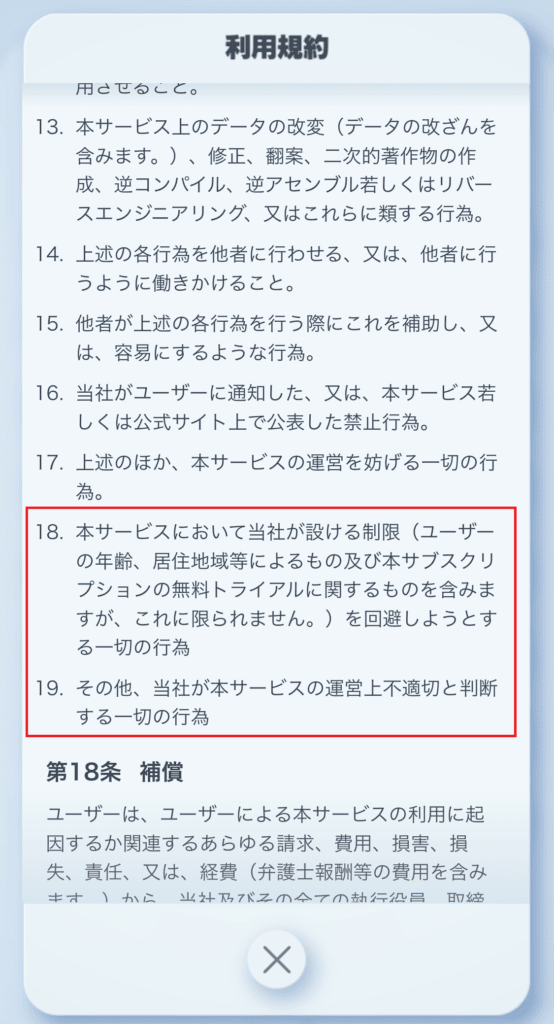
そのため、先行プレイ中にアカウントがBANされてしまう可能性を否定できません。
あくまで体験プレイに留め、アカウントの連携や課金はしないほうがいいでしょう。
ポケポケの先行プレイでよくある質問
ポケポケを始める際によくある質問に回答します。
ポケポケは日本でいつリリースされる?
ポケポケの日本でのリリースは2024年10月30日(水)です。
iOSとAndroidのどちらも同じ日にリリースされ、事前登録しておくと当日に自動でインストールされます。
ポケポケのルールを知りたい
ポケポケは、どちらかといえばカードを集めることに重点をおいたゲームです。
そのためバトルシステムは、従来のポケモンカードゲームより簡略化されています。
ポケポケでの対戦ルールを以下にまとめてみたので、参考にしてみてください。
- 20枚のデッキで対戦
- エネルギーカードが存在しない代わりに、特別なゾーンからエネルギーを付与する
- ベンチポケモンは3体まで
- 抵抗力なし
- 相手のポケモンを気絶させるとポイントを獲得
- 3ポイント先取で勝利
先行プレイのデータは日本版に引き継ぎできる?
先行プレイのデータが日本版に引き継げるかどうかは不明です。
元々ニュージーランド限定なので、公式からも発表はないでしょう。
過去に他のゲームで海外版から日本版へ引き継げたケースがあるものの、ポケモンでも同様にできるかどうかは、実際にやってみないとわかりません。
運営側が想定していないケースでもあるので、引き継げない前提で先行プレイをするのがいいでしょう。
ポケポケの先行プレイ方法まとめ
本記事では、ポケポケの先行プレイ方法と注意点をくわしく解説しました。
先行プレイはニュージーランド限定ですが、VPNを利用すると日本からでもプレイできます。
VPNは、無料よりも有料のほうが速度が安定し、安全性も高いので安心です。
おすすめのVPNは、月500円台から利用でき、30日間の返金保証もついているNordVPNです。
ポケポケの先行プレイを快適に楽しめるNordVPNを、ぜひ利用してみてください!






